 Arbeitsbereich.
Arbeitsbereich. Thema: HELiOS
Im HELiOS-Ribbon Ihrer Navisworks-Kopplung finden Sie den Button  Arbeitsbereich.
Arbeitsbereich.
Im hierüber aufgerufenen Fenster werden alle in der Session befindlichen Dokumente aufgelistet.
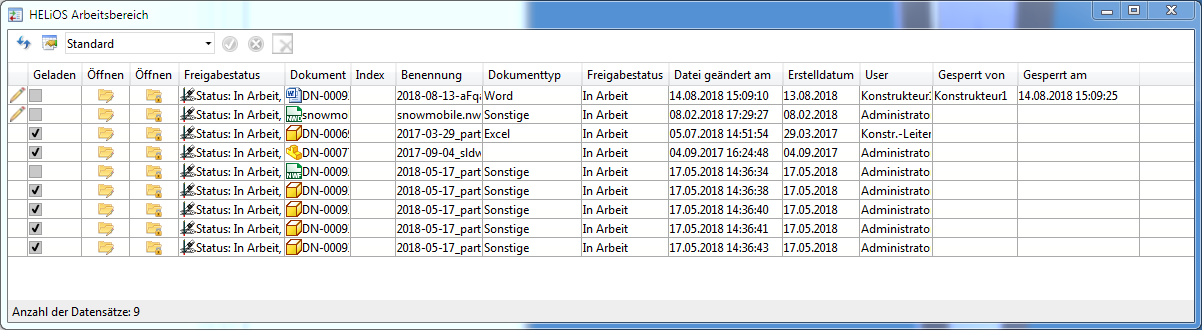
Ein Haken in der Spalte Geladen zeigt an, dass ein Dokument aktuell in der Applikation geöffnet ist.
Daneben werden Attribute des Dokuments angezeigt (z.B. Dokumentnummer und Dokumenttyp).
Am Kopf des Fensters können Sie, wie von der Ergebnislistenkonfiguration gewohnt, mit einem Klick auf  der Ergebnisliste Attribute hinzufügen und entnehmen, sowie die Konfigurationen als Vorlage speichern und laden.
der Ergebnisliste Attribute hinzufügen und entnehmen, sowie die Konfigurationen als Vorlage speichern und laden.
Mit einem Klick auf  wird die Bearbeitung eines Dokuments übernommen (Änderungen werden gespeichert und die Bearbeitung beendet) und mit
wird die Bearbeitung eines Dokuments übernommen (Änderungen werden gespeichert und die Bearbeitung beendet) und mit  abgebrochen (die Bearbeitung wird ohne Speichern der Änderungen beendet und das Dokument geschlossen). Mit
abgebrochen (die Bearbeitung wird ohne Speichern der Änderungen beendet und das Dokument geschlossen). Mit  wird das markierte Dokument aus der Session entfernt; Voraussetzung dafür ist, dass es nicht mehr lokal geöffnet ist.
wird das markierte Dokument aus der Session entfernt; Voraussetzung dafür ist, dass es nicht mehr lokal geöffnet ist.
Eine Mehrfachselektion ist möglich.
In der Ergebnisliste des Fensters steht mit einem rechten Mausklick auf eine Zeile außerdem der volle Umfang des HELiOS-Dokumentkontextmenüs zu Verfügung, über das Dokumente u.a. auch in der entsprechenden Office-Anwendung (über RMT > Öffnen zum Bearbeiten) geöffnet werden können. Doppelklick auf eine Zeile der Auflistung öffnet die entsprechende HELiOS-Dokumentdetailmaske.
![]() Hinweise:
Hinweise:
Im HELiOS Arbeitsbereich wird der Typ der Applikation gefiltert, in dem ein Dokument geöffnet ist. D.h., dass Ihnen das Dokument in der Arbeitsbereich-Ergebnisliste der jeweiligen Applikation (auch verschiedene parallele Versionen der gleichen Software) und im HELiOS Desktop angezeigt wird, nicht aber im Arbeitsbereich einer anderen, mit HELiOS gekoppelten Applikation, die ebenfalls im System installiert ist.
Außerdem speichern aktuelle HELiOS-Versionen die Ursprungs-Applikation, mit der das Dokument erstellt und gespeichert wurde und übergeben dies mit als Dokumentattribut . Dadurch ist sichergestellt, dass Dokumente beim Öffnen zum Bearbeiten aus HELiOS-Ergebnislisten heraus mit der Applikation geöffnet werden, mit der sie erstellt bzw. gespeichert wurden. Fehlt dieser Vermerk, z.B. weil die Datei in einer älteren HELiOS-Vesion übernommen wurde, wird die Applikation zum Öffnen verwendet, die in Ihrem Windows-System als Standard-Programm dafür eingetragen ist.

|
© Copyright 1994-2019, ISD Software und Systeme GmbH |